Преглед садржаја
У Екцел , термин „хијерархија“ има два различита значења. Прва и једноставнија дефиниција се односи на одређену врсту графикона који помаже у визуелизацији хијерархијске структуре, као што је организациони дијаграм. Хијерархије Повер Пивот , с друге стране, омогућавају вам да брзо пређете нагоре и надоле кроз листу угнежђених колона у табели. У овом чланку ћемо разговарати о томе како да креирате хијерархију у Екцелу на 3 начина.
Преузмите радну свеску са вежбама
Можете преузети вежбу радна свеска овде.
Креирајте Хиерарцхи.клск
3 згодна начина за креирање хијерархије у Екцел-у
У овом чланку ћемо разговарати о 3 једноставни начини за креирање хијерархије у Екцел . Прво ћемо користити функцију СмартАрт . Затим ћемо отићи на окретну табелу да креирамо хијерархију. На крају, илустроваћемо употребу Повер Пивот траке са алаткама за креирање хијерархије у Екцелу. Користићемо примере података у наставку да илуструјемо методе.

1. Коришћење СмартАрт функције
У овој методи ћемо визуелно представљају хијерархију организације користећи функцију СмартАрт . Ова функција нам омогућава да изаберемо графику која представља хијерархију.
Кораци:
- Прво, копирајте цео скуп података.
- Друго, идите на картицу Инсерт на траци.
- Одгрупи Илустрација , изаберите СмартАрт траку са алаткама.
- Сходно томе, трака за дијалог ће бити на екрану.
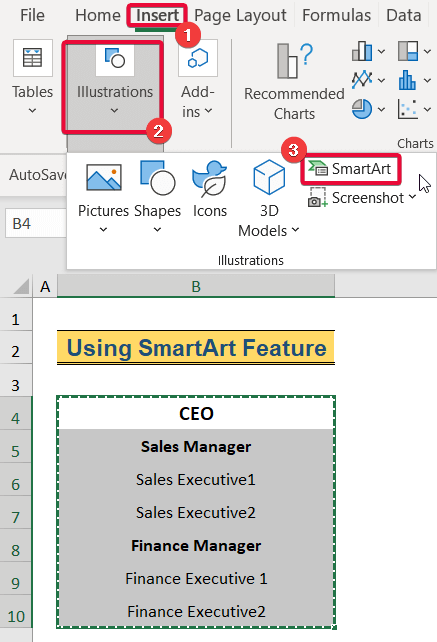
- Затим, прво у оквиру за дијалог, изаберите опцију Хијерархија .
- Следеће, изаберите врсту хијерархијске графике коју желите.
- На крају, кликните на ОК .
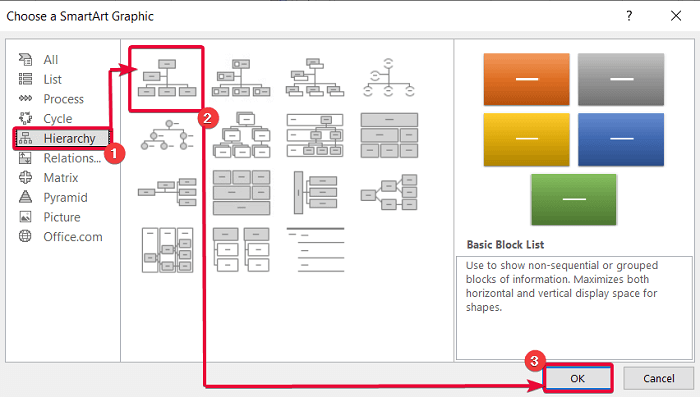
- На слици, кликните на стрелицу према ван да бисте добили оквир за дијалог.
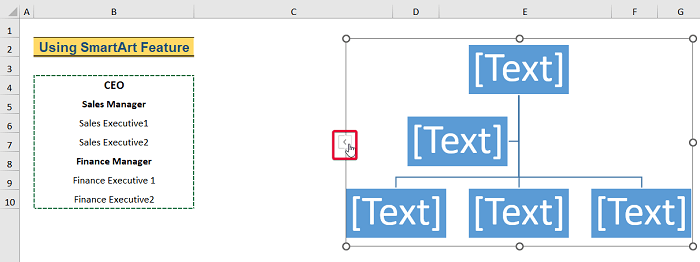
- Затим, држите курсор на дијалогу и притисните Цтрл+А .
- Сходно томе, цео подаци на графику ће бити изабрани.
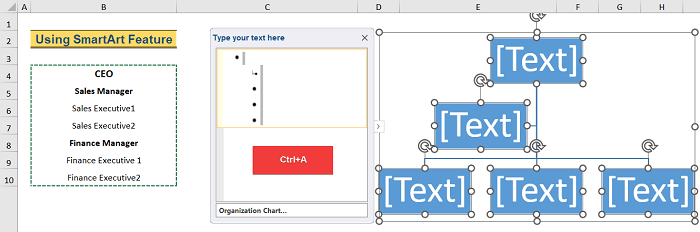
- Након тога, кликните на дугме Избриши да бисте избрисали подразумеване податке.
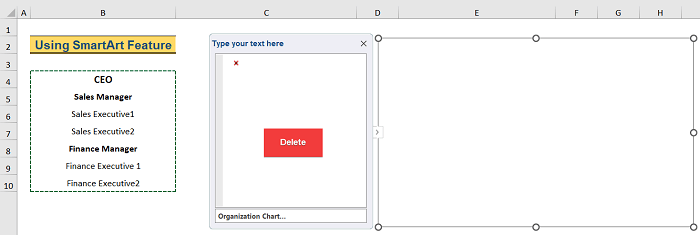
- Следеће, држите курсор на оквиру за дијалог и притисните Цтрл+В .
- Сходно томе, наш скуп података ће бити налепљен у оквир за дијалог.

- Затим изаберите опцију Менаџер продаје и притисните Таб једном.
- Од Сал ес Манагер извештава ЦЕО , то ће нам омогућити да то илуструјемо.
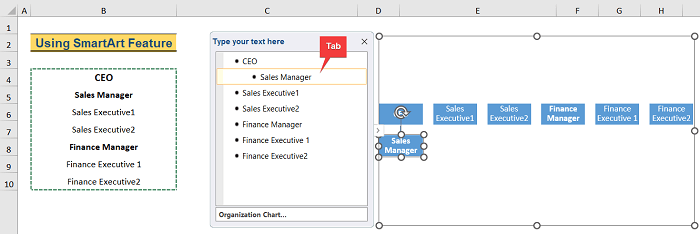
- Следеће, изаберите опцију Извршни директор1 и дупли таб .
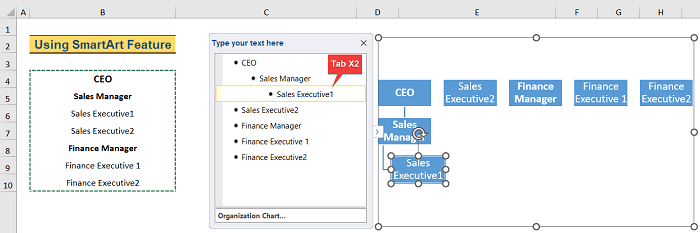
- Поновите претходна два корака да бисте добили исправну илустрацију хијерархије.
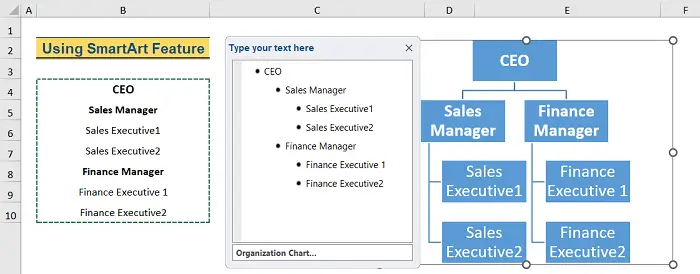
- Коначно, можете форматирати хијерархију стабло помоћу Распореда и СмартАрт стилови опције из СмартАрт дизајна опција.
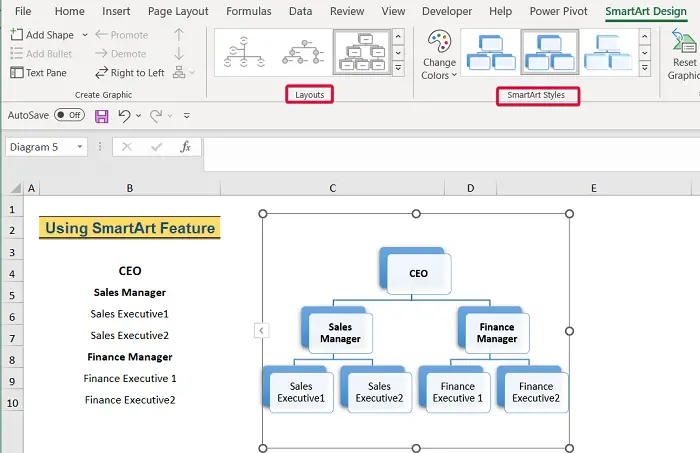
Прочитајте више: Како направити хијерархијски графикон у Екцел-у (3 лака начина)
2. Коришћење заокретне табеле
У овом случају, ми ће се одлучити за окретну табелу да креира хијерархију у Екцел-у. Ова табела ће нам омогућити да илуструјемо наше податке хијерархијским редоследом.
Кораци:
- За почетак, изаберите било који податак из скупа података.
- Затим идите на картицу Инсерт на траци.
- Одатле изаберите Пивот Табле таб.
- Сходно томе, појавиће се оквир за дијалог Пивот Табле .
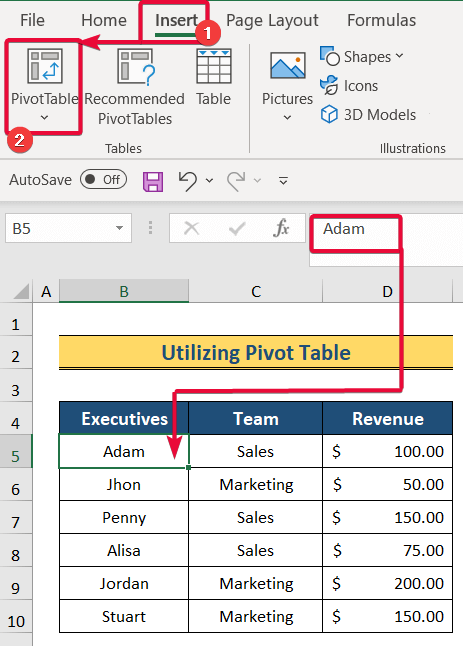
- У оквиру за дијалог изаберите опсег вашег скупа података као Табела/Опсег .
- На крају, кликните на ОК .
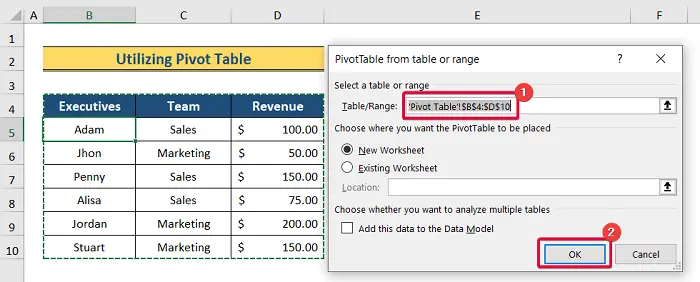
- Као резултат, имаћете опцију Поља изведене табеле у новом радном листу .
- Након тога, изаберите опцију Руководиоци и Тим из изведене табеле Поља
- Опције ће бити илустроване као Редови у изведеној табели.
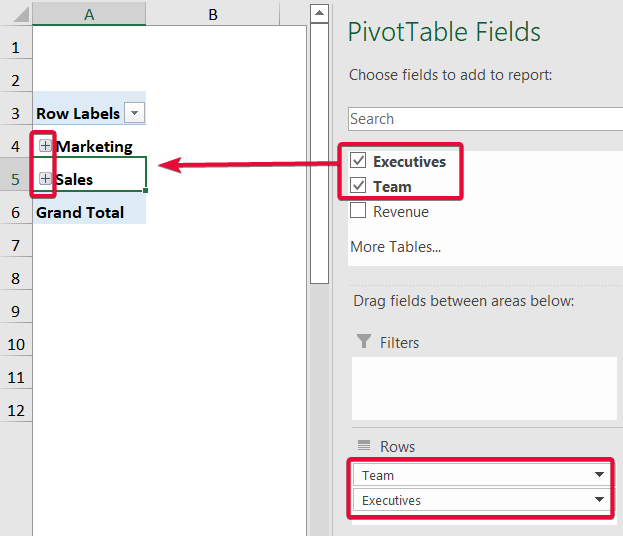
- Затим изаберите опцију Приход као Вредности .

- Коначно, добијате хијерархију различитих тимова.
- Лако можете показати ко ради у ком тиму/одсеку и такође њиховприход.
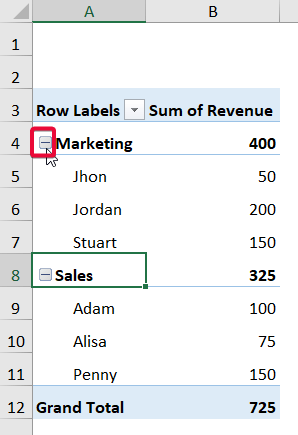
- Можете и да минимизирате картице да бисте дали сажет изглед вашој изведеној табели.

Прочитајте више: Креирајте хијерархију датума у Екцел пивот табели (са једноставним корацима)
3. Креирајте хијерархију у Повер Пивот
У коначном методу, користићемо Повер Пивот додатак за креирање хијерархије. Ово није ништа друго до стожерна табела. Али за разлику од изведене табеле, ово нам омогућава да групишемо податке да бисмо направили хијерархију.
Кораци:
- Прво, изаберите цео скуп података.
- Затим идите на картицу Инсерт на траци.
- Одатле уметните Табелу >.
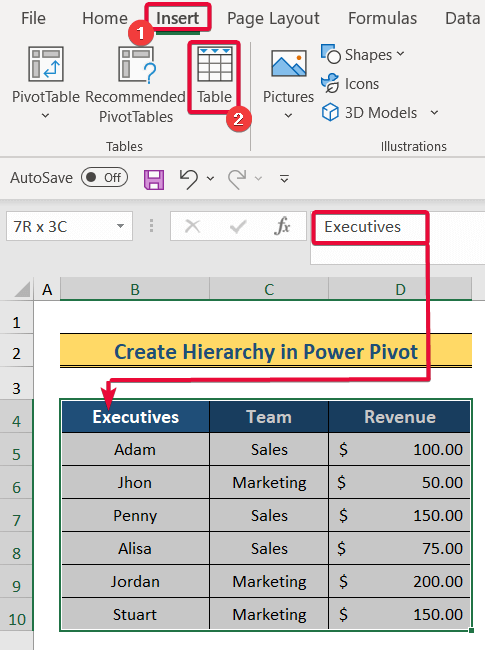
- Кликните на ОК , из Креирај табелу оквир за дијалог.
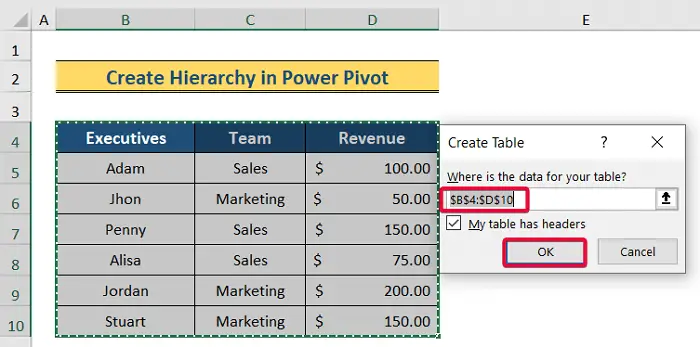
- Сходно томе, скуп података ће бити претворен у табелу.
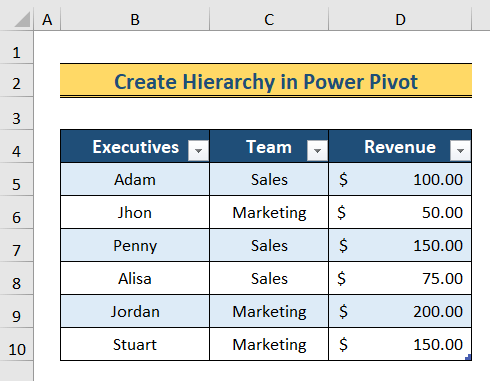
- Након тога, идите на Повер Пивот траку са алаткама.
- Затим изаберите Додај у Опција модела података .
- Сходно томе, отвориће се нови Повер Пивот прозор.
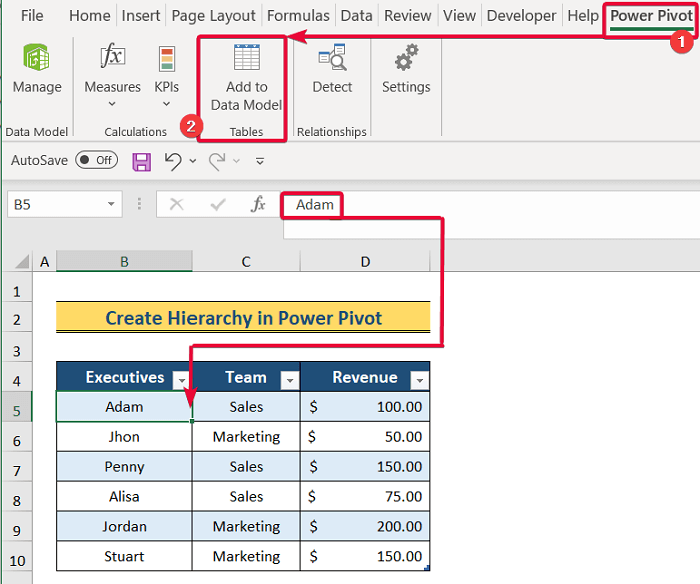
- У прозору Повер Пивот , прво идите на картицу Почетна .
- Затим, из групе Приказ изаберите Приказ дијаграма.
- Сходно томе, скуп података ће се појављују у приказу дијаграма.

- Сада, кликните десним тастером миша након што изаберете све опцијеистовремено.
- Из доступних опција изаберите Креирај хијерархију .
- Сходно томе, биће креирана хијерархија која садржи све изабране опције.

- Након тога, на картици Почетна изаберите Изведена табела команда.
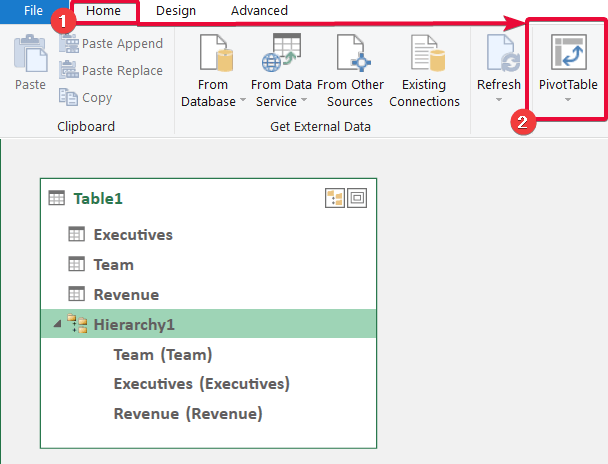
- Сходно томе, видећете да је направљена хијерархија.
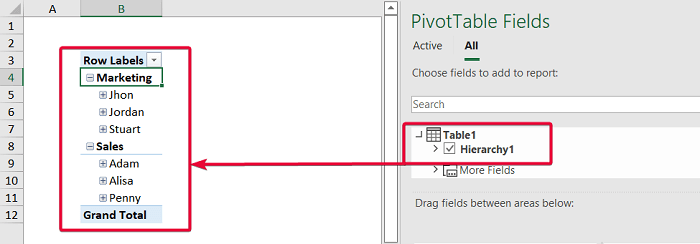
Прочитајте више: Како направити хијерархију на више нивоа у Екцел-у (2 лака начина)
Закључак
У овом чланку , научили смо да креирамо хијерархију у Екцел на 3 различите начине. Ово ће нам омогућити да јасније илуструјемо наше податке и омогућићемо гледаоцима да их правилно разумеју.

